Seleccionar y Eliminar Múltiples Mensajes en WhatsApp
Cómo Seleccionar Múltiples Mensajes en WhatsApp Web
Sigue estos pasos para seleccionar manualmente mensajes en un chat en WhatsApp Web.
Paso 1: Abre WhatsApp Web
Ve a la página de WhatsApp Web e inicia sesión escaneando el código QR con tu teléfono.
Paso 2: Selecciona un Chat
Haz clic en el chat donde deseas seleccionar múltiples mensajes.
Paso 3: Accede al Menú de Selección
Busca el menú de tres puntos en la esquina superior derecha de la ventana del chat. Haz clic en este menú para revelar una lista de opciones.
Paso 4: Elige "Seleccionar Mensajes"
Dentro del menú, selecciona la opción etiquetada como "Seleccionar Mensajes". Esto habilitará el modo de selección de mensajes.
Paso 5: Selecciona Mensajes
Ahora puedes tocar en el borde izquierdo de cada mensaje o elemento multimedia que deseas seleccionar. Una marca de verificación aparecerá junto a cada elemento seleccionado.
Paso 6: Realiza Acciones
Una vez que hayas seleccionado los mensajes deseados, verás una barra de herramientas con opciones para eliminar, reenviar, marcar o realizar otras acciones en los elementos seleccionados.
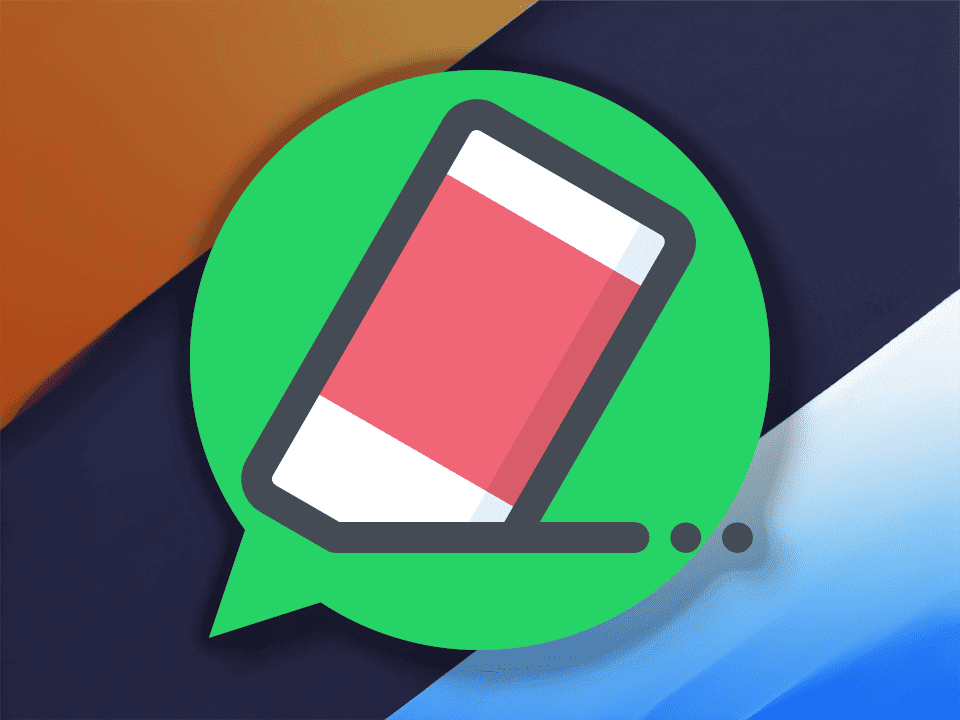
Esta extensión de Firefox simplifica la selección masiva de mensajes en WhatsApp Web. Proporciona opciones para seleccionar todos los mensajes a la vez, solo tus mensajes, o solo los mensajes de la otra persona. También cuenta con una función de Bucle para seleccionar mensajes más allá de la vista actual y un botón de Detener para finalizar el bucle.
Descargar Extensión de Firefox para Selección Masiva de Múltiples Mensajes en WhatsApp Web
Cómo Seleccionar Múltiples Mensajes en WhatsApp Web (Selección Masiva)
Esta guía explica cómo usar la extensión de Firefox "WhatsApp Web Bulk Select Multiple Messages" para seleccionar múltiples mensajes en un chat en WhatsApp Web.
Paso 1: Instala la Extensión
Abre el navegador Firefox y busca "WhatsApp Web Bulk Select Multiple Messages Firefox Extension" en la tienda de complementos de Firefox. Instala la extensión.
Paso 2: Abre WhatsApp Web
Ve a la página de WhatsApp Web e inicia sesión escaneando el código QR con tu teléfono.
Paso 3: Selecciona un Chat
Haz clic en el chat donde deseas seleccionar múltiples mensajes.
Paso 4: Accede a la Extensión
Haz clic en el icono de la extensión en la barra de herramientas de Firefox (generalmente en la esquina superior derecha). Esto abrirá la ventana emergente de la extensión.
Paso 5: Elige un Método de Selección
La ventana emergente de la extensión ofrece varias opciones:
- Seleccionar todos los mensajes: Selecciona todos los mensajes en el chat actual, independientemente de si los enviaste o recibiste.
- Seleccionar solo mis mensajes: Selecciona solo los mensajes salientes.
- Seleccionar solo los mensajes de la otra persona: Selecciona solo los mensajes entrantes en el chat.
Paso 6: Habilita el Bucle (Opcional)
Si deseas seleccionar mensajes más allá de la vista actual en la ventana del chat, marca la casilla Bucle. Esto continuará automáticamente el proceso de selección hacia mensajes más antiguos.
Localiza la casilla de verificación Bucle dentro de la ventana emergente de la extensión.
¡La función Bucle puede ser útil para seleccionar grandes cantidades de mensajes, pero ten cuidado! Puede tomar un tiempo procesar y seleccionar mensajes, especialmente si tienes un historial de chat largo. Asegúrate de no seleccionar mensajes que no deseas.
Paso 7: Detén el Bucle (Opcional)
Para detener el bucle, haz clic en el botón Detener en la ventana emergente de la extensión.
Paso 8: Realiza Acciones
Después de seleccionar los mensajes deseados, puedes realizar acciones como eliminar, reenviar o marcar como favoritos los mensajes seleccionados utilizando las opciones proporcionadas por WhatsApp Web.
Capturas de Pantalla
El icono de la extensión en la barra de herramientas de Firefox. Al hacer clic en el icono, se abre una pequeña ventana emergente. La ventana emergente muestra las opciones de la extensión: "Seleccionar todos los mensajes", "Seleccionar solo mis mensajes", "Seleccionar solo los mensajes de la otra persona" y una casilla de verificación etiquetada como "Bucle". Un botón "Detener" también es visible, aunque está deshabilitado hasta que el bucle está activo. 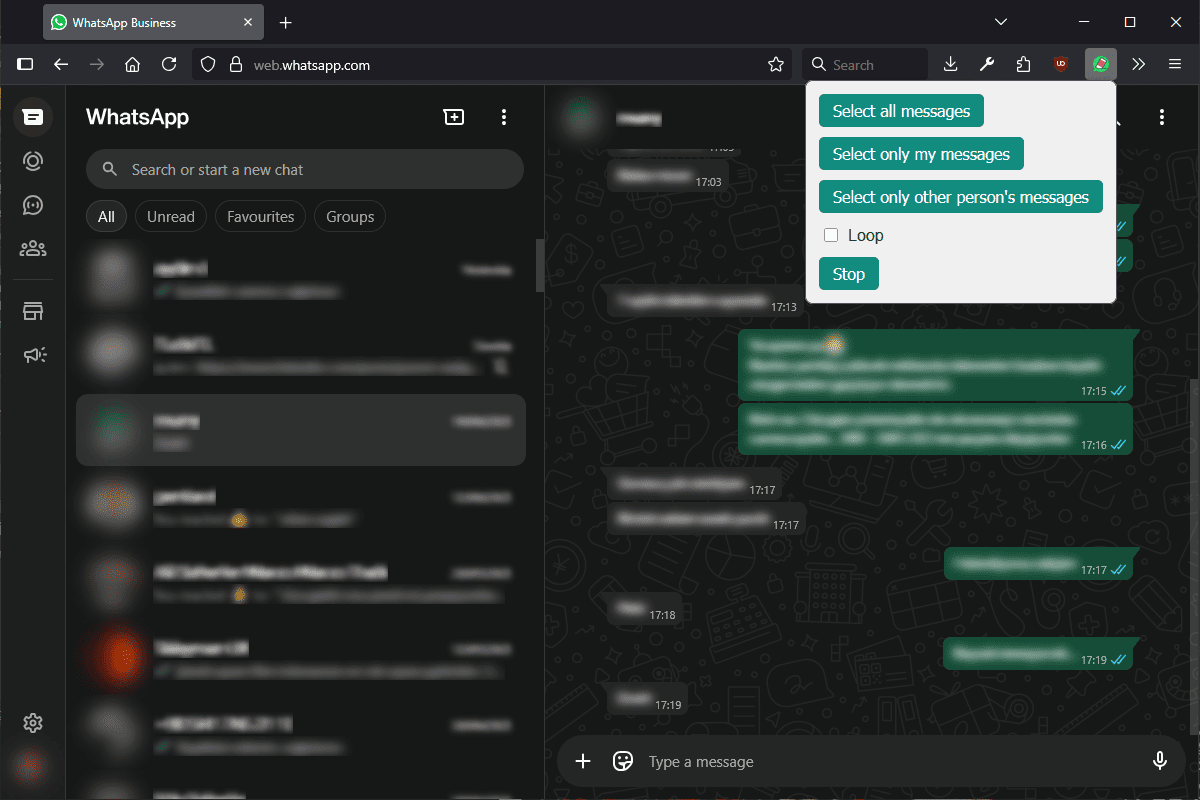
Una ventana de chat de WhatsApp Web con varios mensajes. La opción 'Seleccionar solo mis mensajes' de la extensión está seleccionada. Siete de los mensajes del usuario en la porción visible del chat están resaltados para mostrar la selección en acción.
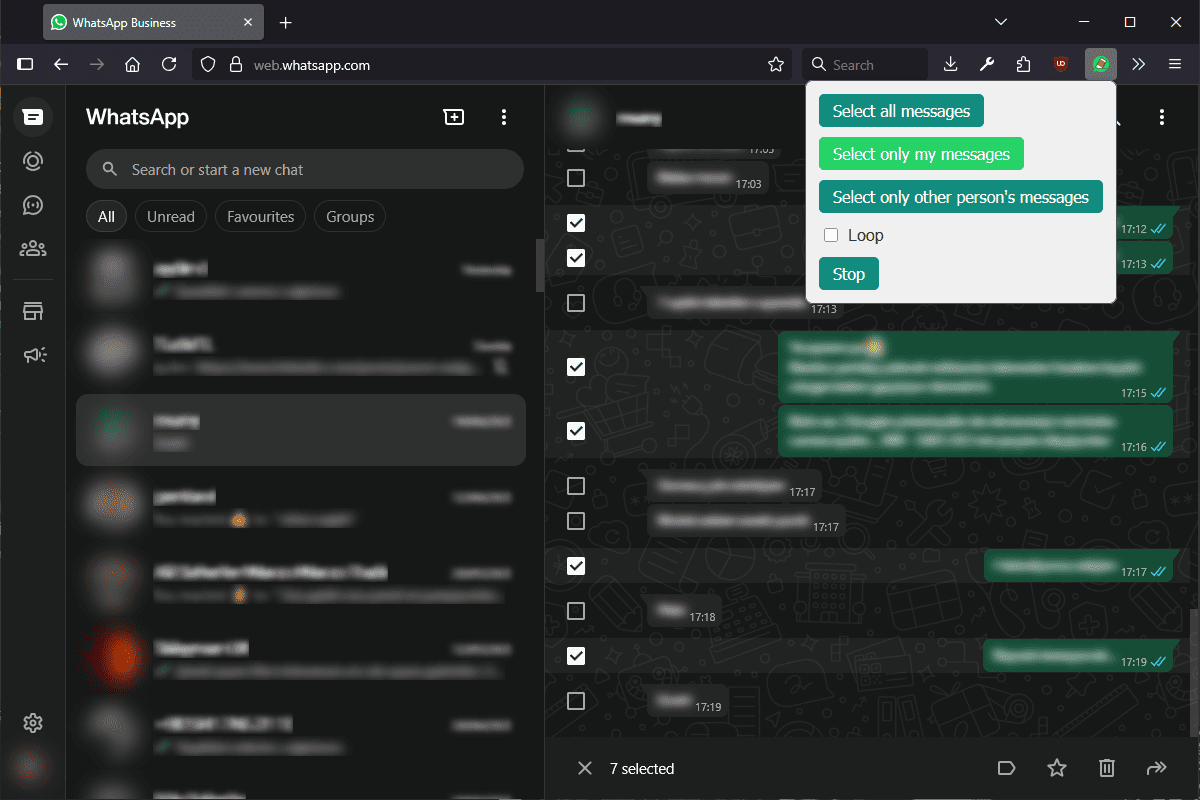
Después de seleccionar "Bucle" e iniciar el proceso de selección con "Seleccionar solo mis mensajes", la conversación se ha desplazado automáticamente hacia arriba, cargando mensajes de una fecha anterior, lo que resulta en la selección automática de **99** mensajes.
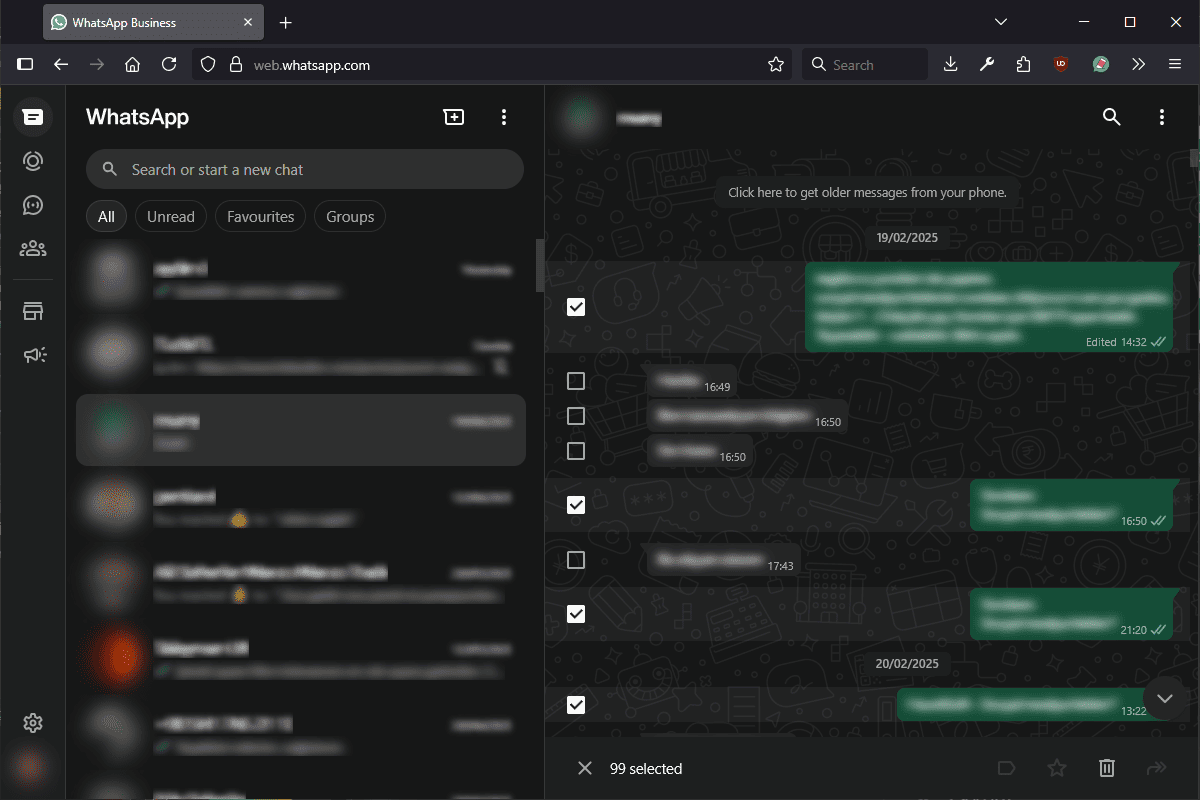
Esta extensión de Firefox te permite seleccionar mensajes masivos en WhatsApp Web, para que puedas eliminar, copiar o reenviar fácilmente múltiples mensajes a la vez.
Esta extensión es una excelente manera de ahorrar tiempo y esfuerzo al trabajar con WhatsApp Web. Es imprescindible para cualquiera que use WhatsApp Web regularmente.
Palabras clave: Eliminar múltiples mensajes en WhatsApp Web ,Seleccionar todos los mensajes en el chat de WhatsApp ,Eliminar múltiples mensajes de WhatsApp
